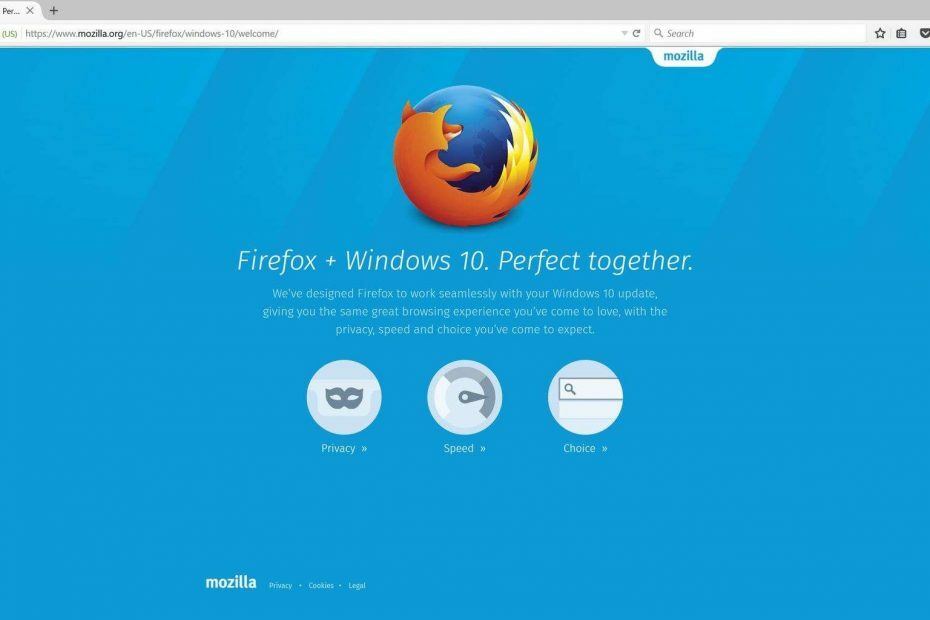यह सॉफ़्टवेयर सामान्य कंप्यूटर त्रुटियों की मरम्मत करेगा, आपको फ़ाइल हानि, मैलवेयर, हार्डवेयर विफलता से बचाएगा और अधिकतम प्रदर्शन के लिए आपके पीसी को अनुकूलित करेगा। पीसी की समस्याओं को ठीक करें और 3 आसान चरणों में अभी वायरस निकालें:
- रेस्टोरो पीसी रिपेयर टूल डाउनलोड करें जो पेटेंट प्रौद्योगिकी के साथ आता है (पेटेंट उपलब्ध यहां).
- क्लिक स्कैन शुरू करें Windows समस्याएँ ढूँढ़ने के लिए जो PC समस्याएँ उत्पन्न कर सकती हैं।
- क्लिक सभी की मरम्मत आपके कंप्यूटर की सुरक्षा और प्रदर्शन को प्रभावित करने वाली समस्याओं को ठीक करने के लिए
- रेस्टोरो द्वारा डाउनलोड किया गया है 0 इस महीने पाठकों।
कुछ उपयोगकर्ता a. द्वारा थोड़ा चकित हुए हैं असमर्थित हार्डवेयर पॉपअप जो appears में दिखाई देता है विंडोज 7 और 8.1. पॉपअप विंडो बताती है, आपका पीसी एक ऐसे प्रोसेसर का उपयोग करता है जो विंडोज के इस संस्करण पर समर्थित नहीं है और आपको अपडेट प्राप्त नहीं होंगे.
जब उपयोगकर्ता क्लिक करते हैं तो वह पॉपअप विंडो दिखाई देती है अद्यतन के लिए जाँच
बटन। उपयोगकर्ताओं द्वारा सातवीं पीढ़ी को बूट करने के बाद यह अधिक यादृच्छिक रूप से पॉप अप भी कर सकता है इंटेल (कैबी झील) और AMD (ब्रिस्टल रिज) लैपटॉप या डेस्कटॉप।
असमर्थित हार्डवेयर पॉपअप विंडो यह स्पष्ट करती है कि उपयोगकर्ताओं को कोई भी विंडोज 7 और 8.1 पैच अपडेट प्राप्त नहीं होगा। ऐसा इसलिए है क्योंकि उपयोगकर्ता इंटेल और एएमडी पीसी का उपयोग कर रहे हैं जो विंडोज 8.1 और 7 का समर्थन नहीं करते हैं। माइक्रोसॉफ्ट ने पुष्टि की कुछ समय पहले विन 10 एकमात्र ऐसा प्लेटफॉर्म है जो सातवीं पीढ़ी के इंटेल, एएमडी ब्रिस्टल रिज और क्वालकॉम 8996 प्रोसेसर का समर्थन करता है।
उपयोगकर्ता अभी भी उन प्रोसेसर वाले सिस्टम पर विन 7 और 8.1 स्थापित कर सकते हैं, लेकिन माइक्रोसॉफ्ट कोई भी प्रदान नहीं करता है सातवीं पीढ़ी के इंटेल, एएमडी ब्रिस्टल रिज, या क्वालकॉम पर स्थापित होने पर उन प्लेटफार्मों के लिए समर्थन अपडेट करें 8996 पीसी।
मैं असमर्थित हार्डवेयर पॉपअप को कैसे हटा सकता हूं?
- विंडोज अपडेट अक्षम करें
- विन 7 में अपडेट के लिए नेवर चेक विकल्प चुनें
- Wufuc को विंडोज़ में जोड़ें
- समस्याग्रस्त अपडेट निकालें और छोड़ें
1. विंडोज अपडेट अक्षम करें
उपयोगकर्ता अक्षम कर सकते हैं असमर्थित हार्डवेयर पॉपअप विंडो यह सुनिश्चित करने के लिए कि यह विंडोज स्टार्टअप के बाद पॉप अप नहीं करता है। इसके लिए यूजर्स को विंडोज अपडेट को ऑफ करना होगा।
जब वह कोई अपडेट प्रदान नहीं कर रहा हो तो उस सेवा को चालू रखने का वास्तव में कोई मतलब नहीं है। इस तरह से यूजर्स विन 8.1 और 7 में विंडोज अपडेट को बंद कर सकते हैं।
- ओपन रन के साथ विंडोज कुंजी + आर कुंजीपटल संक्षिप्त रीति।
- दर्ज 'services.msc' ओपन टेक्स्ट बॉक्स में। फिर दबाएं ठीक है सीधे नीचे दिखाई गई विंडो को खोलने के लिए बटन।

- सेवा की विंडो खोलने के लिए Windows अद्यतन पर डबल-क्लिक करें।

- क्लिक रुकें सेवा को रोकने के लिए।
- दबाओ लागू बटन, और चुनें ठीक है खिड़की से बाहर निकलने का विकल्प।
- रन एक्सेसरी को फिर से खोलें।
- रन के टेक्स्ट बॉक्स में 'cmd' दर्ज करें। फिर दबाएं Ctrl + Shift + Enter एक उन्नत कमांड प्रॉम्प्ट खोलने के लिए हॉटकी।
- दर्ज एससी डिलीट वूसर्व कमांड प्रॉम्प्ट में और विंडोज अपडेट सेवा को हटाने के लिए रिटर्न दबाएं।

2. विन 7 में अपडेट के लिए नेवर चेक विकल्प चुनें
- ध्यान दें, हालांकि, विन 7 उपयोगकर्ता एक का चयन करके स्वचालित अपडेट बंद कर सकते हैं कभी अद्यतन की जाँच न करें स्थापना। उस विकल्प को चुनने के लिए, स्टार्ट मेन्यू के सर्च बॉक्स में 'विंडोज अपडेट' दर्ज करें।
- उस कंट्रोल पैनल एप्लेट को खोलने के लिए विंडोज अपडेट पर क्लिक करें।
- क्लिक सेटिंग्स परिवर्तित करना आगे के विकल्प खोलने के लिए नियंत्रण कक्ष के बाईं ओर।
- फिर चुनें कभी अद्यतन की जाँच न करें महत्वपूर्ण अपडेट ड्रॉप-डाउन मेनू पर विकल्प।
- दबाओ ठीक है बटन।
3. Wufuc को विंडोज़ में जोड़ें
संभावित त्रुटियों का पता लगाने के लिए सिस्टम स्कैन चलाएँ

डाउनलोड रेस्टोरो
पीसी मरम्मत उपकरण

क्लिक स्कैन शुरू करें विंडोज मुद्दों को खोजने के लिए।

क्लिक सभी की मरम्मत पेटेंट प्रौद्योगिकियों के साथ मुद्दों को ठीक करने के लिए।
सुरक्षा समस्याओं और मंदी का कारण बनने वाली त्रुटियों का पता लगाने के लिए रेस्टोरो मरम्मत उपकरण के साथ एक पीसी स्कैन चलाएं। स्कैन पूरा होने के बाद, मरम्मत प्रक्रिया क्षतिग्रस्त फाइलों को ताजा विंडोज फाइलों और घटकों के साथ बदल देगी।
हालांकि, उपयोगकर्ता अभी भी सातवीं पीढ़ी के इंटेल पर विंडोज 8.1 और 7 के लिए अपडेट प्राप्त कर सकते हैं एएमडी ब्रिस्टल रिज पीसी Wufuc के साथ. Wufuc एक प्रोग्राम है जो असमर्थित सातवीं पीढ़ी के इंटेल और एएमडी ब्रिस्टल रिज सिस्टम पर विंडोज 7 और 8.1 के लिए अपडेट सक्षम करता है।
वह प्रोग्राम किल स्विच के लिए स्कैन करता है जो ट्रिगर करता है असमर्थित हार्डवेयर पॉपअप विंडो ताकि विन 8.1 और 7 यूजर्स को अपडेट मिल सके। इस प्रकार, कुछ उपयोगकर्ताओं के लिए विंडोज अपडेट को हटाने की तुलना में Wufuc अधिक बेहतर समाधान हो सकता है।
- Wufuc को विंडोज़ में जोड़ने के लिए, क्लिक करें संपत्ति पर वुफुक जीथब पेज.
- फिर चुनें वुफुक v1.0.1.201-x64.msi 64-बिट विंडोज प्लेटफॉर्म के लिए इंस्टॉलर डाउनलोड करने के लिए। क्लिक वुफुक v1.0.1.201-x86.msi 32-बिट प्लेटफॉर्म के लिए Wufuc सेटअप विज़ार्ड प्राप्त करने के लिए।
- फिर विंडोज की + ई हॉटकी दबाकर फाइल (या विंडोज) एक्सप्लोरर खोलें।
- वह फ़ोल्डर खोलें जिसमें Wufuc इंस्टॉलर शामिल है।
- इसकी विंडो खोलने के लिए Wufuc सेटअप विज़ार्ड पर क्लिक करें।
- दबाओ अगला बटन।
- का चयन करें मैं शर्तें मंज़ूर करता हूँ विकल्प।
- क्लिक ब्राउज़ एक स्थापना फ़ोल्डर चुनने के लिए।
- दबाओ अगला तथा खत्म हो बटन।
- इंस्टॉल करने के बाद डेस्कटॉप या लैपटॉप को रीस्टार्ट करें।
4. समस्याग्रस्त अपडेट निकालें और छोड़ें
यदि पिछले तरीकों ने असमर्थित हार्डवेयर संदेश में मदद नहीं की, तो शायद आप समस्याग्रस्त अद्यतनों को हटाकर और अवरुद्ध करके समस्या को ठीक कर सकते हैं। उपयोगकर्ताओं ने बताया कि निम्न में से किसी एक अपडेट को हटाने से उनके लिए समस्या ठीक हो गई:
- KB4048957
- KB4054518
- KB4095874
- KB4015549
- KB4012218
किसी अद्यतन को निकालने के लिए, निम्न कार्य करें:
- खुला हुआ कंट्रोल पैनल.
- के लिए जाओ प्रोग्राम और सुविधाएं > इंस्टॉल किए गए अपडेट देखें.

- उस अपडेट का पता लगाएँ जिसे आप हटाना चाहते हैं और क्लिक करें स्थापना रद्द करें.
ध्यान रखें कि ये अपडेट फिर से इंस्टॉल हो सकते हैं, इसलिए आपकी विंडोज अपडेट सेटिंग्स को बदलने की सलाह दी जाती है। ऐसा करने के लिए, इन चरणों का पालन करें:
- में कंट्रोल पैनल के लिए जाओ सिस्टम और सुरक्षा > विंडोज अपडेट.
- पर क्लिक करें सेटिंग्स परिवर्तित करना बाएँ फलक में।
- सेट महत्वपूर्ण अपडेट सेवा मेरे अपडेट की जांच करें लेकिन मुझे चुनने दें कि डाउनलोड और इंस्टॉल करना है या नहीं. इसके अलावा, चेक मुझे उसी तरह से अनुशंसित अपडेट दें जैसे मुझे महत्वपूर्ण अपडेट मिलते हैं विकल्प और क्लिक करें ठीक है परिवर्तनों को सहेजने के लिए।
ऐसा करने के बाद, आपको यह चुनना होगा कि आप कौन सा अपडेट इंस्टॉल करना चाहते हैं, इसलिए सुनिश्चित करें कि पहली बार में समस्या पैदा करने वाले को इंस्टॉल न करें।
इसके बाद, असमर्थित हार्डवेयर विंडो पॉप अप नहीं होगी। हालाँकि, ध्यान दें कि Microsoft जनवरी 2020 से विंडोज 7 का समर्थन करना बंद कर देगा। इसलिए, विंडोज 7 उपयोगकर्ता अगले साल की शुरुआत में 10 में अपग्रेड कर सकते हैं (या ऊपर उल्लिखित अपडेट सेवा को हटा दें)।
संबंधित लेख देखने के लिए:
- Microsoft अब Ryzen और Kaby Lake सिस्टम पर Windows 7, 8.1 अपडेट को ब्लॉक कर देता है
- विंडोज 7 एंड सपोर्ट जनवरी 2020 के लिए निर्धारित है
- माइक्रोसॉफ्ट ने पेंटियम III सीपीयू पर विंडोज 7 सपोर्ट छोड़ दिया
 अभी भी समस्याएं आ रही हैं?उन्हें इस टूल से ठीक करें:
अभी भी समस्याएं आ रही हैं?उन्हें इस टूल से ठीक करें:
- इस पीसी मरम्मत उपकरण को डाउनलोड करें TrustPilot.com पर बढ़िया रेटिंग दी गई है (इस पृष्ठ पर डाउनलोड शुरू होता है)।
- क्लिक स्कैन शुरू करें Windows समस्याएँ ढूँढ़ने के लिए जो PC समस्याएँ उत्पन्न कर सकती हैं।
- क्लिक सभी की मरम्मत पेटेंट प्रौद्योगिकियों के साथ मुद्दों को ठीक करने के लिए (हमारे पाठकों के लिए विशेष छूट)।
रेस्टोरो द्वारा डाउनलोड किया गया है 0 इस महीने पाठकों।